Jak przesyłać zdjęcia z iPhone'a na Maca?
Opublikowany: 2021-01-16Obrazy i pliki musiały mieć dużo miejsca na iPhonie i musiałeś pomyśleć o ich wyczyszczeniu lub przeniesieniu. Wymieniliśmy kilka prostych sposobów, które mogą pomóc w przesyłaniu zdjęć z iPhone'ów na Maca.
Zrozumienie procesu przesyłania zdjęć z iPhone'ów na Maca może być łatwe, ponieważ oba urządzenia należą do tej samej marki nadrzędnej, którą jest Apple.
Przesyłanie zdjęć może znacznie ułatwić życie, ponieważ użytkownicy mogą lepiej edytować na ekranie o wyższej rozdzielczości. Nie tylko to, organizowanie i zmiana rozmiaru obrazów na Macu nie zajmuje czasu.
W tym artykule przefiltrowaliśmy niektóre z najszybszych sposobów przesyłania zdjęć z iPhone'a na Maca.
Najlepsze sposoby przesyłania zdjęć z iPhone'a na Maca
Istnieje wiele sposobów, w tym przesyłanie przewodowe za pomocą kabla USB i bezprzewodowe przesyłanie zdjęć. W zależności od wygody użytkownik może wybrać metodę. Poniższa lista zawiera również kroki dla ułatwienia i wygody czytnika.
1. Przenieś zdjęcia z iPhone'ów na komputer Mac za pomocą USB
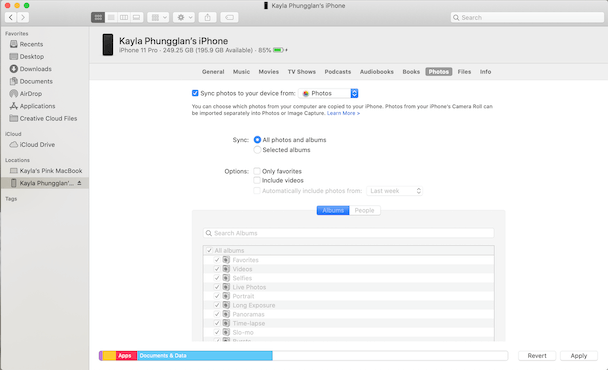
Zwalnianie miejsca z iPhone'ów i zaśmiecanie ich na Macu może również stać się bałaganem, którego nigdy byś nie chciał. Mając na uwadze przestrzeń dyskową, posortuj zdjęcia i pliki przed ich przeniesieniem. Podczas przesyłania z iPhone'a na Maca za pomocą USB możesz ręcznie wybrać zdjęcia, które chcesz przesłać. Wykonaj poniższe czynności, aby przesłać zdjęcia z iPhone'a na Maca.
- Podłącz iPhone'a do Maca za pomocą kabla USB. Przed przeniesieniem zdjęć sprawdź, czy Twój macOS powinien mieć wersję Catalina (10.15) lub nowszą, aby obsługiwać akcję.
- Otwórz nowe okno Findera na Macu.
- W sekcji swojego urządzenia znajdź swój telefon i kliknij, aby się połączyć.
- Z opcji dostępnej u góry wybierz zdjęcia. Niezależnie od wybranej opcji możesz przesyłać tylko te typy plików.
- Teraz zaznacz pole Synchronizuj zdjęcia u góry.
- Następnie możesz wybrać zdjęcia ręcznie lub automatycznie wybrać wszystkie zdjęcia.
- Po wybraniu opcji przesyłania zdjęć. Kliknij Zastosuj, aby rozpocząć proces.
Przeczytaj także: Jak usunąć aplikacje na iPhonie i iPadzie
2. Przesyłaj zdjęcia za pomocą AnyTrans
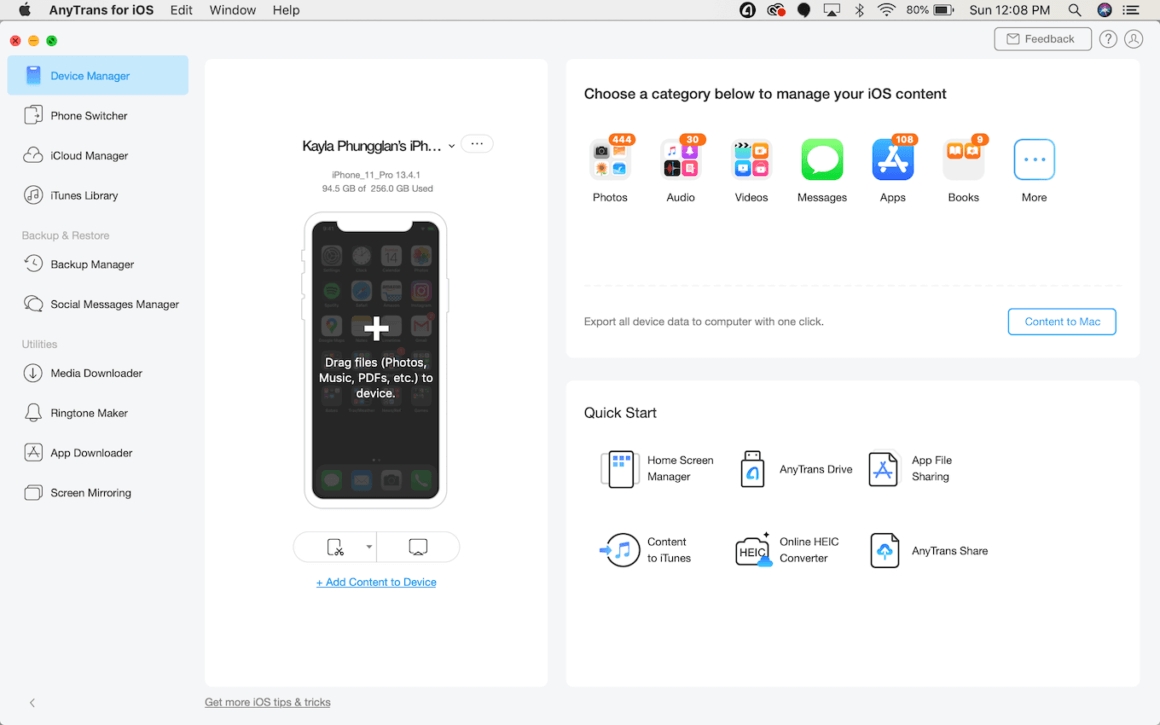
Przesyłanie wszystkich danych za jednym razem jest tym, czego większość ludzi chce, firma woli przesyłać za pomocą funkcji iCloud, ale ma pewne błędy, które można zaobserwować podczas przesyłania danych. Sugerujemy posiadanie aplikacji innej firmy o nazwie AnyTrans na iOS.
AnyTrans oferuje nie tylko opcję przesyłania zdjęć, ale jak sama nazwa wskazuje, możesz użyć aplikacji do przesyłania wszystkiego z iPhone'a . Dzięki narzędziom i narzędziu do pobierania multimediów aplikacja może pomóc w łatwej migracji zdjęć i plików. Oto, jak możesz przesyłać za pomocą aplikacji AnyTrans.
- Zainstaluj aplikację na iPhonie i Macu i uruchom ją jednocześnie.
- Połącz oba urządzenia w tej samej sieci.
- Teraz po podłączeniu urządzeń podłącz iPhone'a za pomocą kabla USB.
- Po nawiązaniu połączenia aplikacja poprosi o pozwolenie na dostęp do zdjęć.
- Teraz prawie skończyłeś, gdy aplikacja uzyska dostęp, kliknij Menedżera urządzeń, a następnie wyeksportuj zdjęcia.
Urządzenie natychmiast prześle pliki, a zaraz po ich przesłaniu zostanie utworzona kopia zapasowa na iCloud.

Czytaj więcej: Jak przywrócić iPhone'a z iCloud po zresetowaniu
3. Importuj za pomocą wbudowanej aplikacji do zdjęć
Teraz jest to najłatwiejszy i najszybszy sposób przesyłania zdjęć i plików . Wszystko, czego potrzebujesz, to zarówno urządzenie, jak i kabel Lightning-to-USB, którego używasz do ładowania iPhone'a. Oto, jak możesz przesyłać za pomocą aplikacji Zdjęcia.
- Podłącz iPhone'a za pomocą kabla Lightning-to-USB.
- Po podłączeniu urządzenia iPhone może otrzymać wyskakujące okienko z prośbą o zaufanie do urządzenia.
- Zezwól lub kliknij opcję Zaufaj urządzeniu.
- Wybierz zdjęcia lub filmy, które chcesz przenieść z iPhone'a na Maca.
- Teraz kliknij przycisk Importuj po zakończeniu wybierania zdjęć.
To wszystko, urządzenie przeniesie zdjęcia z iPhone'a na Maca . Po zakończeniu procesu Twój iPhone może otrzymać wyskakujące okienko z prośbą o usunięcie zdjęć, które wciąż znajdują się na iPhonie.
Bezprzewodowa metoda przesyłania zdjęć z iPhone'a na Maca
Istnieje wiele innych opcji importowania zdjęć z iPhone'a na Maca, które nie wymagają fizycznie nawiązanego połączenia. Możesz użyć wbudowanej funkcji Apple do przesyłania.
1. Importowanie zdjęć z iPhone'a na Maca za pomocą AirDrop
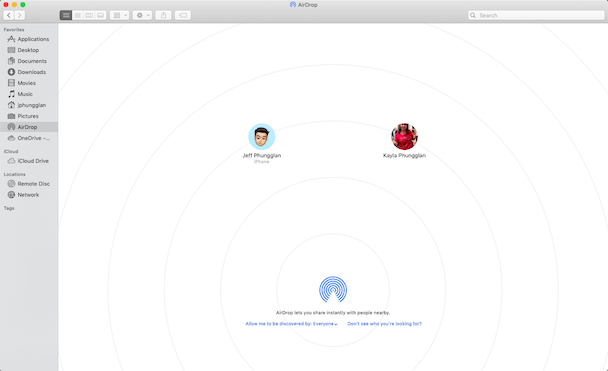
Urządzenia Apple mają specjalną funkcję, która nawiązuje niefizyczne połączenie, takie jak Bluetooth, ale ma znacznie większą moc. Za pomocą AirDrop wszyscy użytkownicy Apple mogą udostępniać dane i pliki z jednego urządzenia na drugie . Przed przeniesieniem musisz nawiązać połączenie i aktywować AirDrop z obu urządzeń. Oto jak możesz to łatwo zrobić.
Włącz AirDrop na swoim iPhonie
- Przejdź do ustawień w swoim iPhonie
- Stuknij Ogólne
- Znajdź AirDrop i wybierz wszystkich do wysłania
Włącz AirDrop na komputerze Mac
- Otwórz wyszukiwarkę
- Kliknij przycisk Go na pasku menu, a następnie wybierz AirDrop
- Po uruchomieniu AirDrop kliknij opcję Wybierz wszystkich
Teraz oba urządzenia mogą się połączyć. Po kilku chwilach urządzenia połączą się.
Za pomocą iPhone'a wybierz zdjęcia, które chcesz udostępnić > wybierz przycisk udostępniania > wybierz udostępnianie AirDrop > wybierz swój komputer Mac . Po wybraniu urządzenia do udostępnienia zdjęć na ekranie pojawi się okno z prośbą o pozwolenie.
Po zezwoleniu na importowanie z iPhone'a na Maca rozpocznie się proces.
Czytaj więcej: Najlepsze aplikacje do czyszczenia iPhone'a i iPada
2. Synchronizuj zdjęcia z iPhone'a na Maca za pomocą iCloud
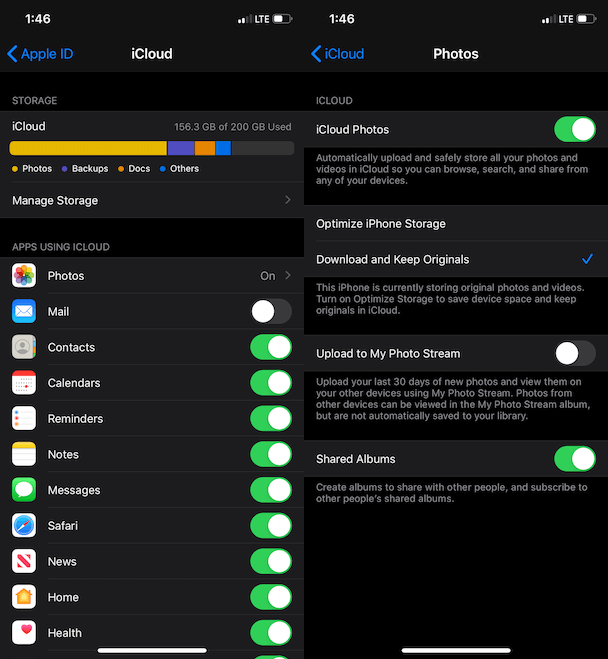
Wszystkie gadżety Apple mają iCloud do tworzenia kopii zapasowych danych. Oprócz tworzenia kopii zapasowych danych można synchronizować dane z jednego urządzenia do drugiego. Ale iCloud pobiera pewną kwotę za tworzenie kopii zapasowych danych przechowujących ponad 5 GB, kosztuje 0,99 USD miesięcznie za 50 GB i 9,99 USD za 2 TB pamięci.
Chodziło o iCloud, teraz bez marnowania chwili zobaczmy, jak zsynchronizować zdjęcia z iPhone'a na Maca za pomocą iCloud .
Aby synchronizować zdjęcia za pomocą iCloud, musisz wybrać opcję Zdjęcia iCloud w ustawieniach obu urządzeń, a najważniejsze jest to, że oba urządzenia powinny być podłączone do tego samego identyfikatora.
Teraz, gdy zezwoliłeś obu urządzeniom na tworzenie kopii zapasowych w zdjęciach iCloud. Możesz usiąść i zrelaksować się, ponieważ zdjęcia będą automatycznie synchronizowane i przesyłane z jednego urządzenia na drugie.
Czytaj więcej: Najlepsze zduplikowane oprogramowanie do wyszukiwania i czyszczenia zdjęć
Łatwe przesyłanie zdjęć
Teraz, gdy wiesz, jak przesyłać zdjęcia z iPhone'a na Maca? Posiadanie kabla USB lub nie, nie wpłynie to na przesyłanie zdjęć.
